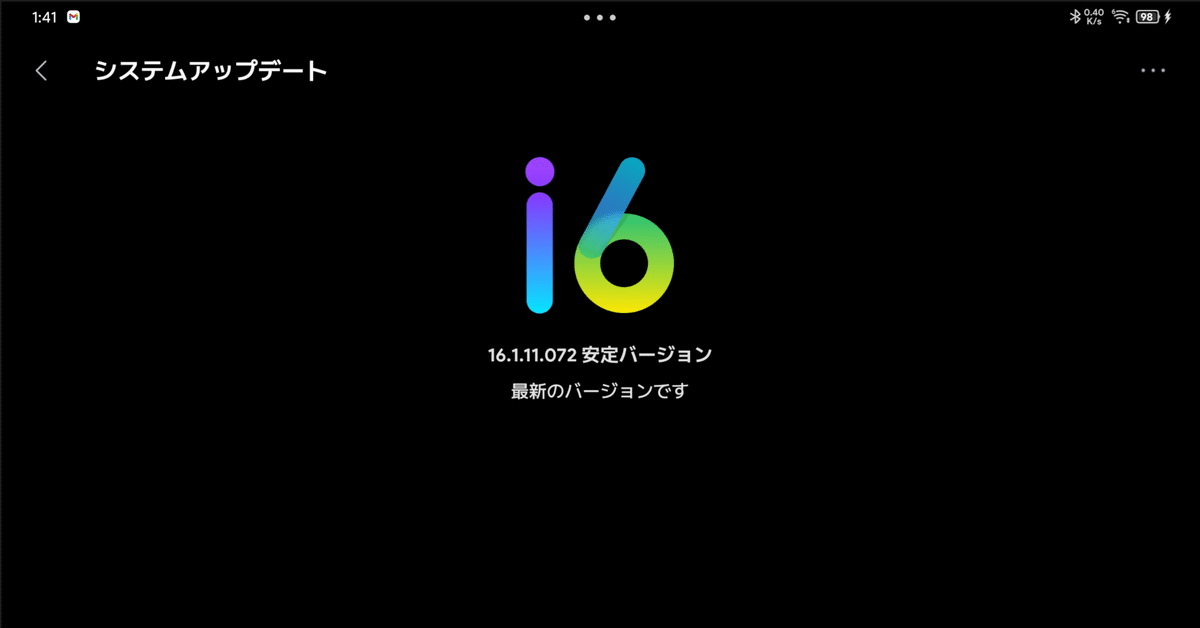
Lenovo Legion Y700 Gen3(2025)をQFILで初期ROMに戻す方法+α
最初のGen3の記事これっていうのもなんというか…
監修Special Thanks
TB321FU QFIL EDL ROM
ROM焼き後の完全初期化・文鎮化した場合の復旧最終手段()としてY700ユーザー間では最早おなじみになっている感のあるEDL Flash。今回も既にFirmwareが出回っていますが、やり方がGen1/TB-9707F、Gen2/TB320FCと比べて一癖あるものになっているため余計な犠牲者が出る前に解説致します。
adb/fastbootに関しては一通り分かっている前提でお話します。
参考記事:SMART ASW氏著のこれ↓
前提
①Bootloader Unlock:万一の事態に備えてやっておきましょう。ここにシリアルナンバーをYUZURISAにしたsn.imgを置いたため、自身のSNにStirlingなり何なり使って置き換えてfastboot flash unlock sn.imgしてください。
②TB321FU_ZUI_16.1.10.027.7z:リンクはこちら。有料でしたがTGでY700コミュを運営するhitin911/AVP 因氏らにより落として頂いています。感謝
③contents.xml:リンクはこちら。上記ROM内のオリジナルファイルは存在しないimgを読もうとするなどして、Flashに使っても確実にエラーを起こします。私お手製の改造ファイルに置き換えて実行してください。
④QDLoader 9008 Driver:Re*Index氏が置いて下さってるやつらがベストです。私もGen2でやらかしたのですが意外とドライバがちゃんと当たって無くてエラーが出る場合も少なくないためよく確認してください。
Flash EDL ROM
おおまかにはSMART ASW氏の記事と共通ですが、念の為に一個一個解説していきます。
まず、FireHose Download Configurationを開き、設定が次のようになっていることを確認します。
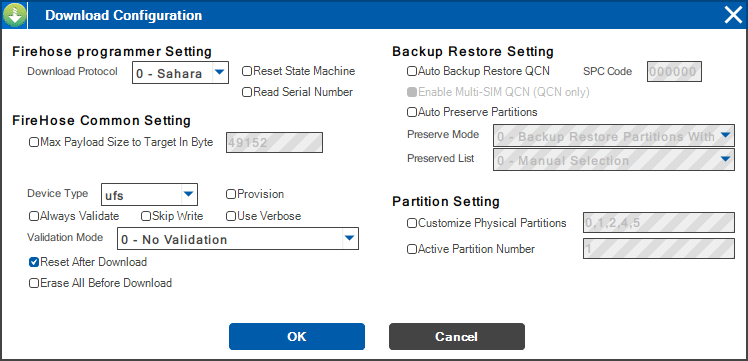
紹介して頂いたlimzei89さんの記事にもありますが、特にErase All Before Downloadは絶対にチェックを外してください!逆流用
次にROMの7z圧縮を解凍、/TB321FU_ZUI_16.1.10.027/TB321FU_ZUI_16.1.10.027/image内のcontents.xmlを改造したやつに置き換えます。置き換え次第Load Contentから読み込んでください。
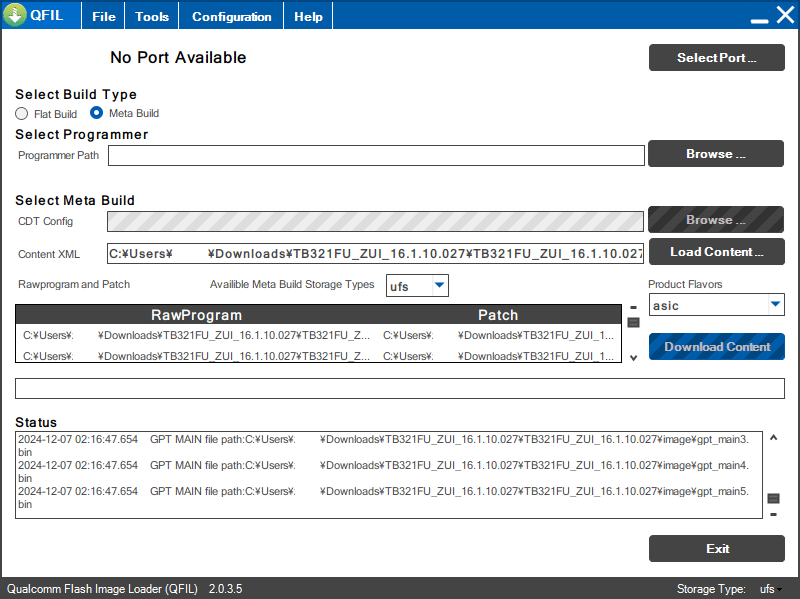
ちゃんと改造版に置き換わっています
そしてBrowseを押してFireHose Programを選ぶのですが、ここが最重要ポイントで、prog_firehose_ddr.elfを選ばず、代わりにxbl_s_devprg_ns.melfを選択してください(All Filesを表示条件にして出しましょう)。
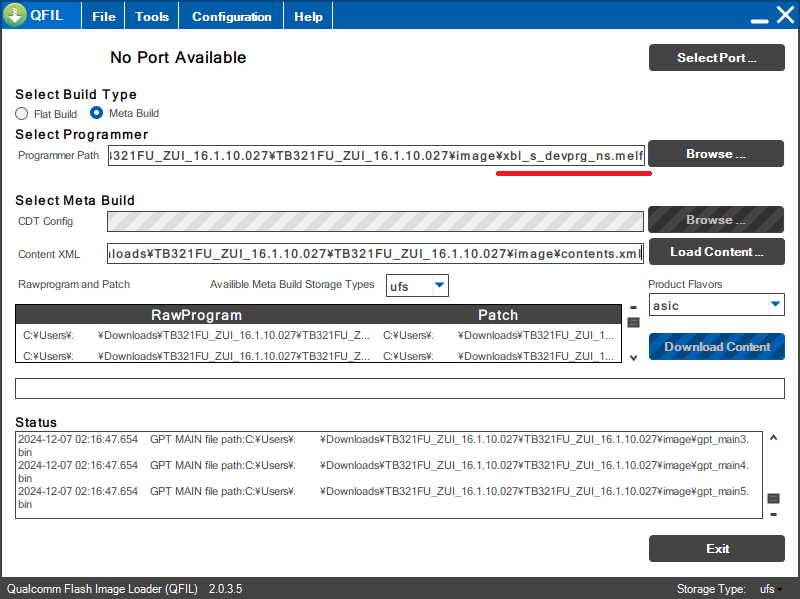
後は端末をEDL Modeにします。何かしらぶっ壊して無い限り電源を切った状態からVolキー上を押しつつケーブルを挿せばアクセスできます。数秒充電マークが出て消えたら成功ですが、念の為ちゃんと認識されているかも確認しましょう。
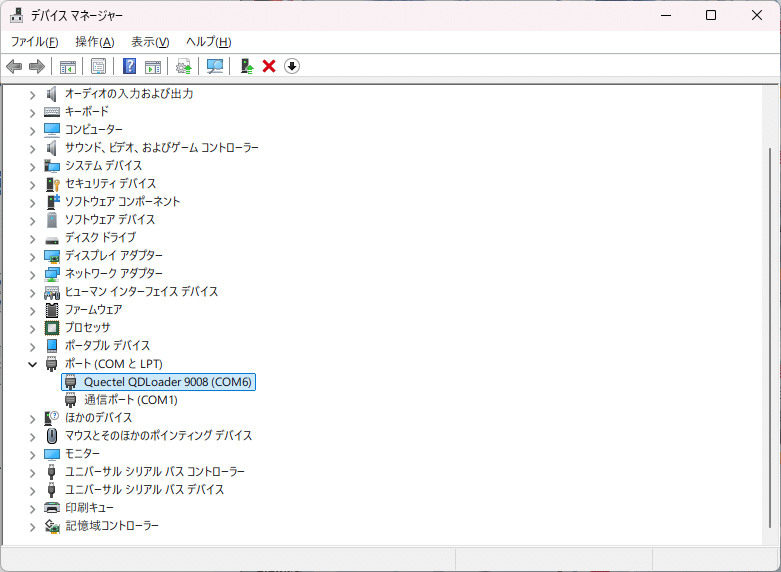
なおQFILは古めのツールのため、USB3.2ではエラーが出る場合が多々(というかほぼ100%)あります。専用ポートを使うか3.2に対応していないケーブルを用いて必ずUSB2.0で接続しましょう。
後はDownload Contentを押せば、無事Flashできるかと思います。
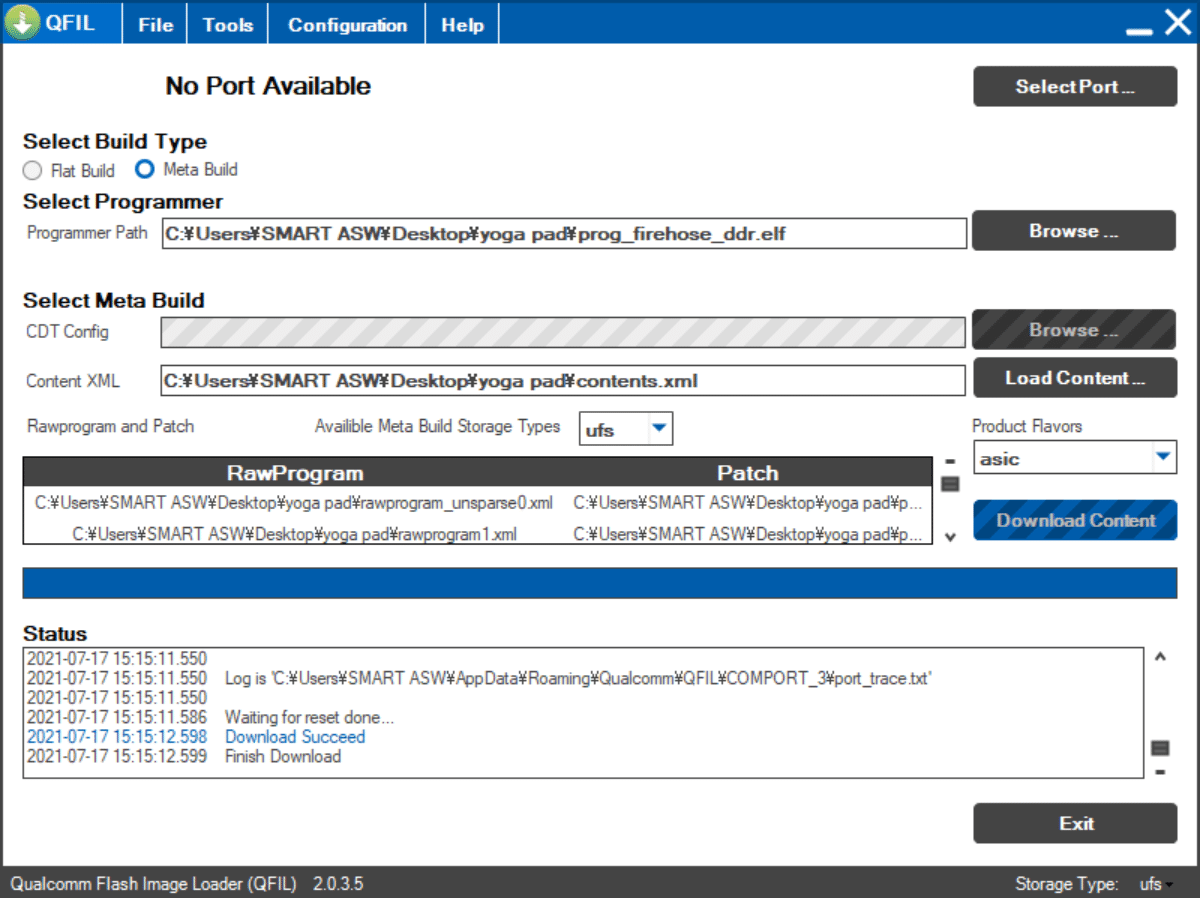
SMART ASW氏の記事から画像を拝借しました
これで万一全パーティションを吹き飛ばすなどの事故が起こっても安心ですね!有意義にお役立てください。
ちなみにこれについては承知していますが、諸事情につきまだ解説出来かねます。ごめんなさい…💦
おまけ:boot/init_bootをブチ抜く
あんまり知られて無いですが、Y700シリーズのようにEDL modeが使える場合、DSU sideloaderとか抜きでもboot/init_bootを抽出できます。
以下はGen3における、その簡単なやり方になります。似たようなやり方でGen2、Gen1でもbootをブチ抜けますが、慣れない方はあまり実行しない方が吉です。
①パーティションの確認
Bootloader Modeから"fastboot getvar current-slot"で現在動いているROMのactive slotを確認します
②Flat Buildのセット
QFILを開き、Select Build TypeをFlat Buildに設定します。Load XMLを開き、次の6つのrawprogramファイルを選択します。
rawprogram_save_persist_unsparse0.xml
rawprogram1.xml
rawprogram2.xml
rawprogram3.xml
rawprogram4.xml
rawprogram5.xml
rawprogramを選択すると次はpatchファイルを選ぶよう求められるため、patch0.xml~patch5.xmlの全ファイルを選びます。
FireHose Programは上記と同様xbl_s_devprg_ns.melfを指定してください。
以上を終えて、次のような画面になっていることを確認してください。
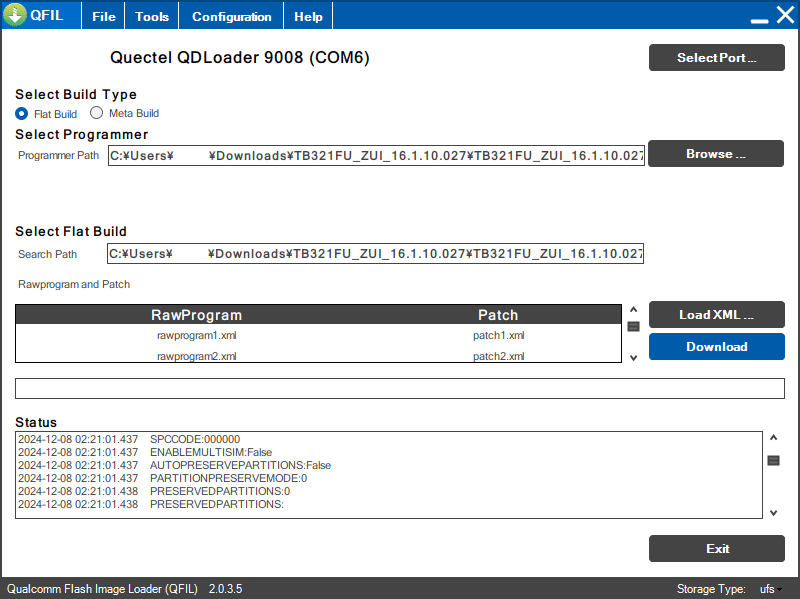
誤って押さないように気をつけてください…💦
③init_bootのブチ抜き
右上ToolsからPartition Managerを開きます。ConfirmにはOK押してください。
すこしの処理の後、下のようなウィンドウがズラリと表示されます。
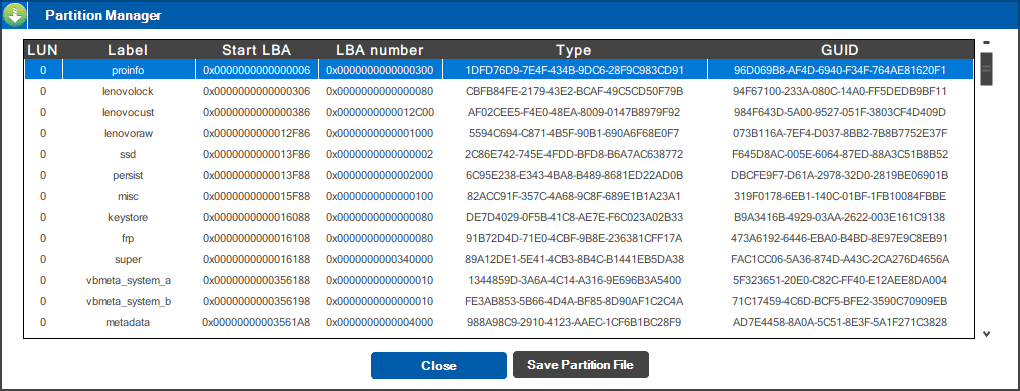
ここで最初に確認したスロットのinit_bootを選択→右クリックしてManage Pertition Dataを開きます。私はbスロットなのでinit_boot_bです。
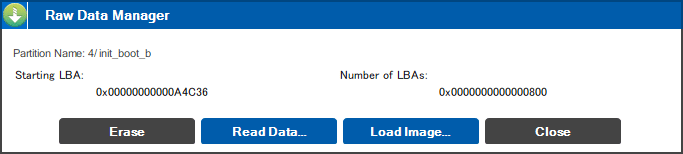
ここでEraseを間違って押してしまうと、復旧が大変なので絶対に押さないようにしましょう(フリ抜き)。
Read Dataを押すことでinit_bootがバックアップされます。長居して事故りいろいろぶっ壊す前にスタコラサッサとCloseしていきましょう。
データはC:\Users\(user)\AppData\Roaming\Qualcomm\QFIL\COMPORT_nに格納されています(AppDataはデフォルトだと隠しファイル設定なので注意)。COMPORTのnの値は事前にQFILやデバイスマネージャーで確認しましょう、今回の場合はCOMPORT_6です。
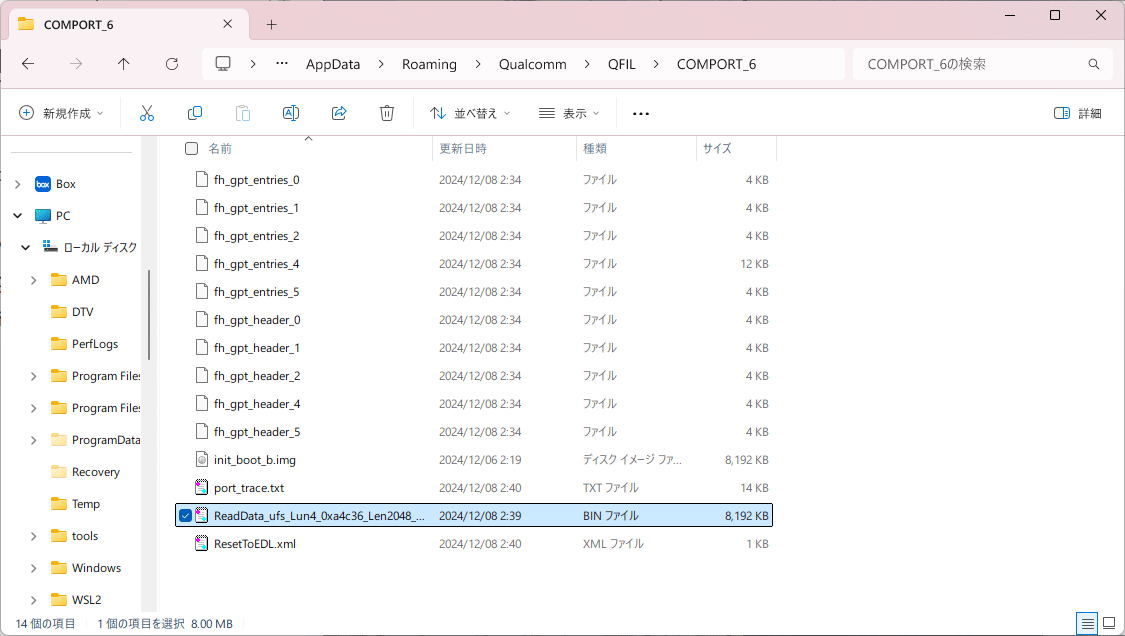
ReadData~.binとあるファイルが抽出できたinit_bootです。拡張子ごとinit_boot(_b).imgに変えて別所に移すのがおすすめです。
後はMagiskなりKernelSUなりのパッチを当てて、煮るなり焼くなり好きに使いましょう。ただし元に戻す用でオリジナルのバックアップは取っておきましょうね。
おしまい。
